怎样在Windows 10开机时自动启动语音识别
 发布于2025-05-10 阅读(0)
发布于2025-05-10 阅读(0)
扫一扫,手机访问
在Win10系统环境下,有用户想了解如何设置系统启动时自动启用语音识别功能,针对这一需求,以下将为您提供详细的操作步骤说明,帮助您实现开机即开启语音识别的目标,一起来看看吧。
设置方法
1、"win+R"快捷键开启运行,输入"control"回车打开。
2、进入到新的界面后,将右上角的"查看方式"切换为"大图标",随后点击其中的"语音识别"。
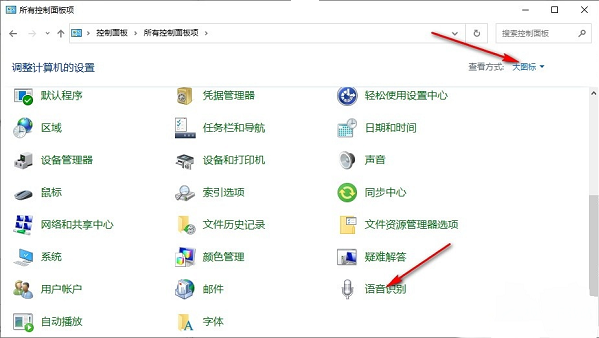
3、之后点击左上角的"高级语音选项"。
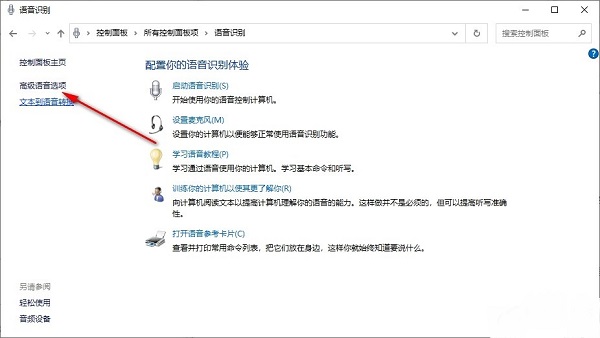
4、然后在打开的窗口中,找到"启用语音激活"和"启动时运行语音识别",最后将其小方框给勾选上即可。
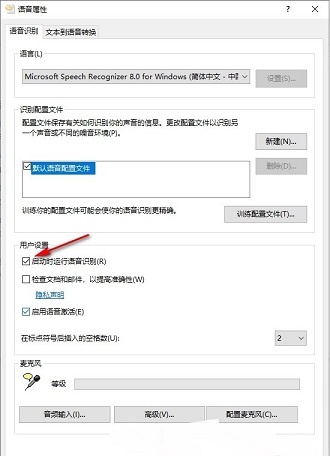
扩展阅读
| 系统设置 | |||
| 关闭默认共享功能 | Win10蓝色选定框 | 屏保设置未生效 | 设置不显示最常用应用 |
| 开启同步设置 | 退出时清除文档打开历史 | 桌面窗口管理器永久关闭 | 声音可视化通知 |
| 声音输出设备 | 自动清除文档历史记录 | 管理右键菜单功能 | 字体平滑关闭 |
| 打字时光标异常跳动 | 设置不待机 | 关闭系统提示音 | Win10刷新桌面很慢 |
| Win10界面显示不全 | 双系统删除 | eng输入法删除 | 字体无法导入 |
| 单独调整应用声音 | |||
- Win11文件管理技巧:快速导入文件到计算机
- Win11文件扫描技巧:轻松将文件导入电脑随着Windows11操作系统的推出,许多用户迫不及待地升级并体验新系统带来的种种便利与优势。其中,文件管理是使用电脑最常见的操作之一,而文件扫描更是其中不可或缺的一环。本文将介绍一些Win11文件扫描的技巧,让您能够轻松将文件导入电脑,提升工作效率和用户体验。一、使用Win11的文件扫描工具Win11操作系统自带
- 24分钟前 技巧 文件扫描 文件导入 0
- 深度解读Win11新功能:在电脑上进行文件扫描的操作指南
- Win11新功能解析:文件扫描到电脑上的操作步骤随着Windows11的发布,微软引入了许多新功能和改进,其中之一是可以通过文件扫描功能将纸质文件快速转换为电子文档。这项功能为用户提供了便利,节省了时间和精力。本文将为您详细解析如何在Windows11上使用文件扫描功能,并附上操作步骤供您参考。在开始之前,确保您的设备已经升级到Windows11,并且
- 49分钟前 win 操作步骤 文件扫描 0
- 深入探讨Windows11的VBS关闭功能
- Windows11VBS关闭功能详解随着Windows系统的不断升级与更新,Microsoft公司在不断引入新的功能和技术以提高系统的安全性和性能。其中,虚拟化安全功能(VBS)作为一种重要的安全机制,被广泛应用于Windows操作系统中。本文将详细解释Windows11中VBS关闭功能的作用、影响以及如何操作进行关闭。首先,让我们了解一下什么是虚拟化安全
- 1小时前 00:04 Windows 关闭功能 0
- 如何处理Windows11中关闭的内存完整性?
- Windows11是微软推出的最新一代操作系统,它拥有更加强大的功能和更流畅的用户体验,然而在使用过程中难免会遇到一些问题。其中,有时候会出现Windows11内存完整性关闭的情况,这可能会导致系统运行不稳定甚至出现蓝屏等问题。那么,当遇到这种情况时该如何解决呢?首先,我们需要了解什么是内存完整性关闭。内存完整性关闭是Windows系统的一项重要功能,用
- 1小时前 23:54 内存 Windows 解决 0
最新发布
-
 1
1
- KeyShot支持的文件格式一览
- 1794天前
-
 2
2
- 优动漫PAINT试用版和完整版区别介绍
- 1834天前
-
 3
3
- CDR高版本转换为低版本
- 1979天前
-
 4
4
- 优动漫导入ps图层的方法教程
- 1834天前
-
 5
5
- ZBrush雕刻衣服以及调整方法教程
- 1830天前
-
 6
6
- 修改Xshell默认存储路径的方法教程
- 1846天前
-
 7
7
- Overture设置一个音轨两个声部的操作教程
- 1823天前
-
 8
8
- CorelDRAW添加移动和关闭调色板操作方法
- 1872天前
-
 9
9
- PhotoZoom Pro功能和系统要求简介
- 2000天前
相关推荐
热门关注
-

- Xshell 6 简体中文
- ¥899.00-¥1149.00
-

- DaVinci Resolve Studio 16 简体中文
- ¥2550.00-¥2550.00
-

- Camtasia 2019 简体中文
- ¥689.00-¥689.00
-

- Luminar 3 简体中文
- ¥288.00-¥288.00
-

- Apowersoft 录屏王 简体中文
- ¥129.00-¥339.00